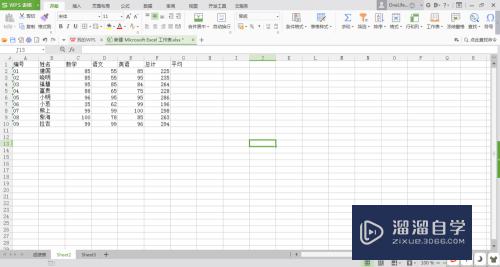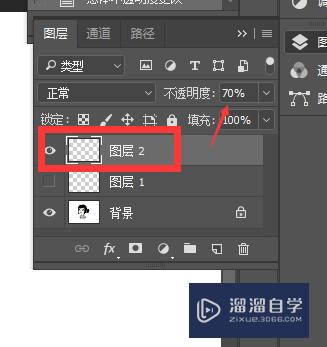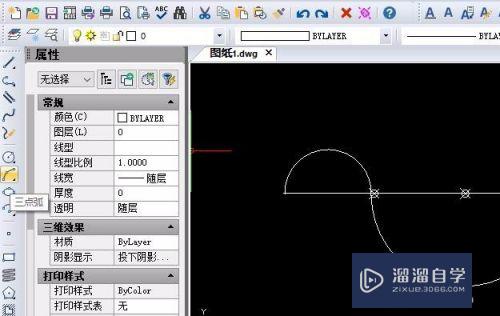CAD看图软件的线性标注怎么用(cad看图软件的线性标注怎么用的)优质
不同的CAD图纸上。都会发现图纸上边有着标注。虽然标注的有所不同。但其中就以尺寸标注。文字标注最多。当然。标注的形式有多重。很多不知道CAD看图软件的线性标注怎么用?所以今天的教程来帮助大家。
工具/软件
硬件型号:联想ThinkPad P14s
系统版本:Windows7
所需软件:浩辰CAD看图王
方法/步骤
第1步
用浩辰CAD看图王打开图纸。切换到编辑模式下;
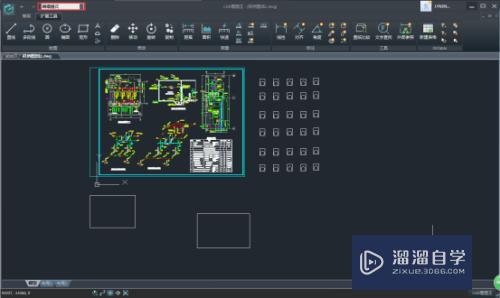
第2步
在扩展工具下找到线型标注的功能。并点击;
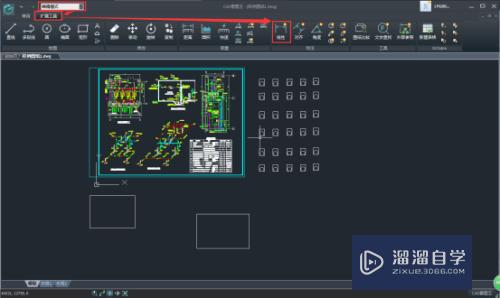
第3步
按照提示。指定第一条延伸线原点或<选择对象>;
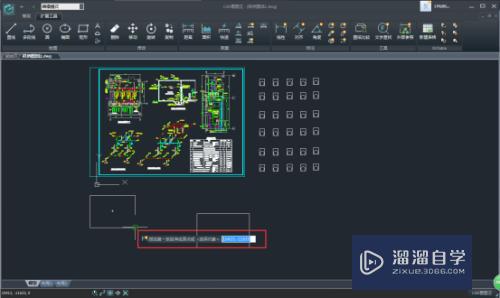
第4步
按照提示。指定第二条延伸线原点;
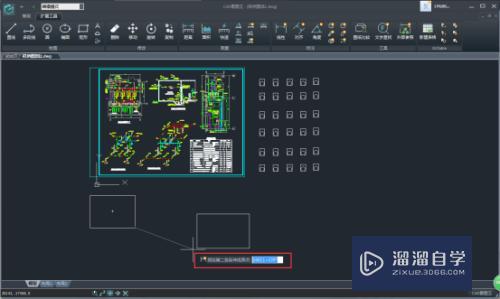
第5步
按照提示。指定尺寸线位置或者输入相关的位置的坐标。完成标注。

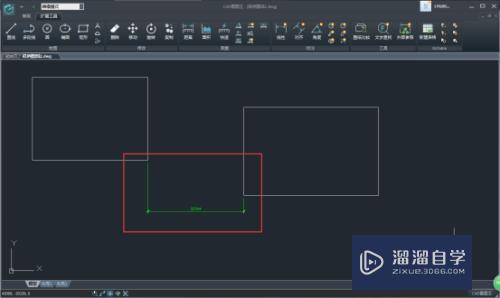
以上关于“CAD看图软件的线性标注怎么用(cad看图软件的线性标注怎么用的)”的内容小渲今天就介绍到这里。希望这篇文章能够帮助到小伙伴们解决问题。如果觉得教程不详细的话。可以在本站搜索相关的教程学习哦!
更多精选教程文章推荐
以上是由资深渲染大师 小渲 整理编辑的,如果觉得对你有帮助,可以收藏或分享给身边的人
本文标题:CAD看图软件的线性标注怎么用(cad看图软件的线性标注怎么用的)
本文地址:http://www.hszkedu.com/62422.html ,转载请注明来源:云渲染教程网
友情提示:本站内容均为网友发布,并不代表本站立场,如果本站的信息无意侵犯了您的版权,请联系我们及时处理,分享目的仅供大家学习与参考,不代表云渲染农场的立场!
本文地址:http://www.hszkedu.com/62422.html ,转载请注明来源:云渲染教程网
友情提示:本站内容均为网友发布,并不代表本站立场,如果本站的信息无意侵犯了您的版权,请联系我们及时处理,分享目的仅供大家学习与参考,不代表云渲染农场的立场!